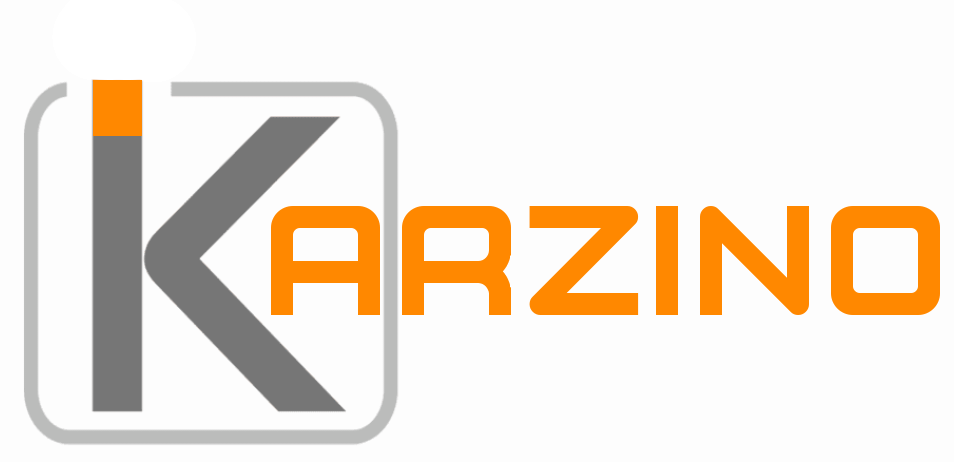رمز وای فایتان یادتان رفته؟ به سادگی آن را در ویندوز 11 بازیابی کنید!
در دنیای امروز، اتصال به اینترنت به امری ضروری تبدیل شده است. ما برای انجام کار، تحصیل، سرگرمی و برقراری ارتباط با دیگران به طور مداوم به اینترنت نیاز داریم. در خانهها و محل کار، وای فای رایجترین روش اتصال به اینترنت است.
اما گاهی اوقات ممکن است رمز عبور وای فای خود را فراموش کنید. این اتفاق میتواند بسیار آزاردهنده باشد، به خصوص اگر به سرعت به اینترنت نیاز داشته باشید.
خوشبختانه، ویندوز 11 راهی آسان برای بازیابی رمز عبور وای فای ذخیره شده در سیستم شما ارائه میدهد. در این مقاله، به شما آموزش میدهیم که چگونه به سادگی رمز وای فایتان را در ویندوز 11 مشاهده کنید.
چرا باید رمز وای فای خود را ذخیره کنیم؟
ذخیره رمز عبور وای فای میتواند مزایای متعددی داشته باشد:
- اتصال آسانتر: نیازی نیست هر بار که میخواهید به شبکه وای فای متصل شوید، رمز عبور را وارد کنید.
- به اشتراکگذاری آسان: به راحتی میتوانید رمز عبور وای فای خود را با دیگران به اشتراک بگذارید.
- امنیت بیشتر: اگر رمز عبور وای فای خود را ذخیره کنید، احتمال اینکه آن را فراموش کنید یا گم کنید کمتر است.
نحوه نمایش رمز وای فای در ویندوز 11:
1. در ابتدا جهت دسترسی به تنظیمات (Settings) در ویندوز 11، دکمه استارت را انتخاب نمایید و یا اینکه دکمههای ترکیبی ویندوز و حرف L را از روی کیبورد خود فشار دهید.
2. در منوی تنظیمات گزینه Network & Internet را انتخاب کرده و سپس روی عبارت Wi-Fi کلیک کنید.
.jpg)
3. در پنجره Network & Internet زبانه یا گزینه Properties را انتخاب نمایید.
.jpg)
4. در اینجا پس از انتخاب شبکه وای فای خود، کمی به پایین صفحه اسکرول نمایید و گزینه Wi-Fi security key را یافته و سپس روی گزینه View روبروی آن کلیک کنید.
.jpg)
نکات مهم:
- این احتمال وجود دارد که در مرحله پنجم، در ابتدا از شما رمز عبور ویندوز درخواست شود و پس از وارد کردن آن، رمز عبور وای فای نمایش داده شود.
- اگر رمز عبور وای فای شما ذخیره نشده باشد، با استفاده از این روش نمیتوانید آن را مشاهده کنید.
- برای ذخیره رمز عبور وای فای در ویندوز 11، هنگام اتصال به شبکه، گزینه Save this network را علامت بزنید.
- به خاطر داشته باشید که به اشتراک گذاشتن رمز عبور وای فای با دیگران میتواند خطرات امنیتی به همراه داشته باشد.
مزایای استفاده از این روش:
- ساده و آسان: این روش بسیار ساده و آسان است و نیازی به نصب هیچ نرمافزاری نیست.
- امن: این روش امن است و رمز عبور وای فای شما را به صورت رمزگذاری شده نمایش میدهد.
- سریع: این روش بسیار سریع است و میتوانید در عرض چند ثانیه رمز عبور وای فای خود را مشاهده کنید.
جمعبندی:
شایان ذکر است اگر به هر دلیلی نمیتوانید از این روش استفاده کنید، میتوانید از روشهای جایگزین مانند استفاده از یک برنامه شخص ثالث یا تماس با مدیر شبکه خود استفاده کنید. اما به هر حال همان طور که ملاحظه فرمودید، ویندوز 11 راهی آسان برای بازیابی رمز عبور وای فای ذخیره شده در سیستم شما ارائه میدهد. با استفاده از این روش، میتوانید به سادگی رمز وای فایتان را مشاهده کنید و از آن برای اتصال به شبکههای وای فای دیگر استفاده کنید.
منبع: microsoft